WPS自带的录屏软件可以帮助用户轻松录制屏幕操作,以下是一个基本的WPS录屏软件使用教程:
### 1. 打开WPS
首先,打开你的WPS软件。
### 2. 进入录屏功能
- 在WPS的主界面中,点击左下角的“更多”按钮,然后在下拉菜单中选择“WPS录屏”。
- 或者,你也可以直接在WPS主界面右上角的“扩展功能”中选择“WPS录屏”。
### 3. 开始录制
- 打开WPS录屏后,你会看到界面上有三个按钮:开始录制、暂停录制和停止录制。
- 点击“开始录制”按钮,即可开始录制屏幕操作。
### 4. 设置录制参数
- 在录制界面,你可以看到几个设置选项:
- "录制区域":可以选择全屏录制或自定义录制区域。
- "录制音量":可以调整麦克风音量或关闭麦克风。
- "显示光标":可以设置是否显示鼠标光标。
- "显示提示框":可以选择是否在录制时显示提示框。
- 根据需要调整这些参数。
### 5. 录制过程
- 在录制过程中,你可以自由操作屏幕,WPS录屏会自动捕捉你的操作。
- 如果需要暂停录制,可以点击“暂停录制”按钮。
- 如果需要停止录制,点击“停止录制”按钮。
###
相关内容:
欢迎关注我,阅读更多软件使用技巧。
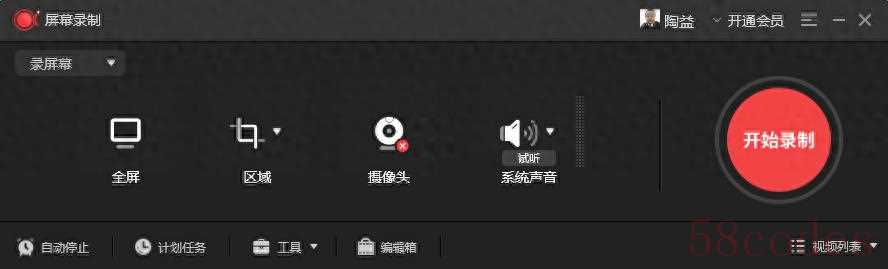
宝子们,今天来给大家分享一下录屏软件的使用教程啦!就拿图中这款录屏工具来说,操作超简单,小白也能轻松上手~~
一、在哪里找到屏幕录制功能?WPS Office中包含了一个实用的录屏工具,它可以帮助用户方便地录制屏幕上的内容。在哪里找到屏幕录制功能呢?你可以在顶部搜索框中输入“屏幕录制”搜索到它,然后点击即可启动屏幕录制程序。
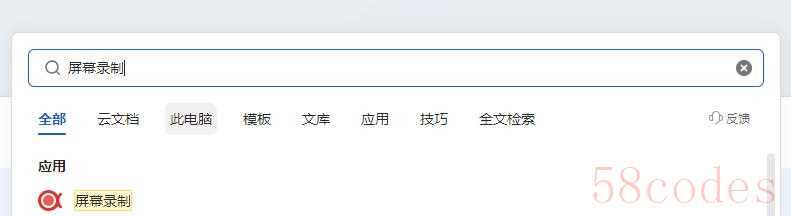
使用过屏幕录制程序后,下次你可以在右侧的“最近使用”列表中找到它。
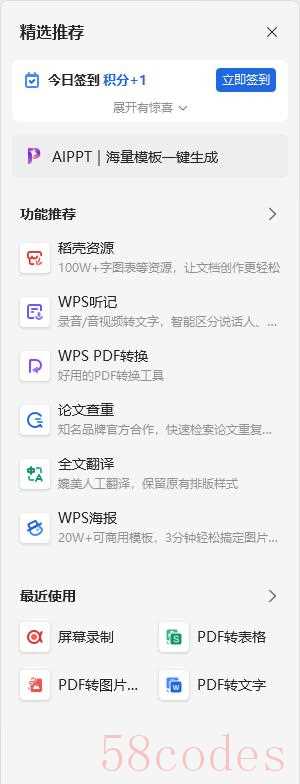 二、录制之前的准备工作
二、录制之前的准备工作先买个WPS的会员吧,不是会员,好像用不了。啥都要钱?当然,但我感觉WPS自带的工具很多,这个费用还是值得的。如果你不想花钱的话,那么可以用WINDOWS自带的录屏工具,也是可以的。
其次,准备好录制所需的硬件设备,麦克风和摄像头。
三、选择录制模式全屏录制:要是你想录制整个电脑屏幕的操作,像玩游戏、演示软件操作流程,直接点击 “全屏” 按钮就行。这样整个屏幕的动态都会被完整记录下来。
区域录制:当你只想录制屏幕的某一部分,比如一个窗口或者某个特定区域,就选择 “区域”。点击后,你可以自由框选想要录制的范围,精准捕捉重点内容。
音频设置:
“系统声音” 这里一定要注意啦!点击 “试听”,调整合适的音量。如果你想在录制过程中同时录入自己的讲解,确保麦克风连接正常,并且在软件中开启麦克风权限哦。要是不想录入外界声音,只保留系统声音(比如你课件中播放的音乐),就把麦克风声音关掉。
摄像头设置(可选):
如果你的录制内容需要展示自己,比如做教学讲解时露脸示意,检查一下 “摄像头” 。要是显示红色叉号,说明没开启,点击它进行开启和相关设置,调整画面清晰度、角度等。
四、开始录制一切准备就绪后,点击那个超显眼的红色 “开始录制” 按钮!倒计时结束,录制就正式开始啦。这时候你在屏幕上的操作、声音都会被记录下来。
五、录制中操作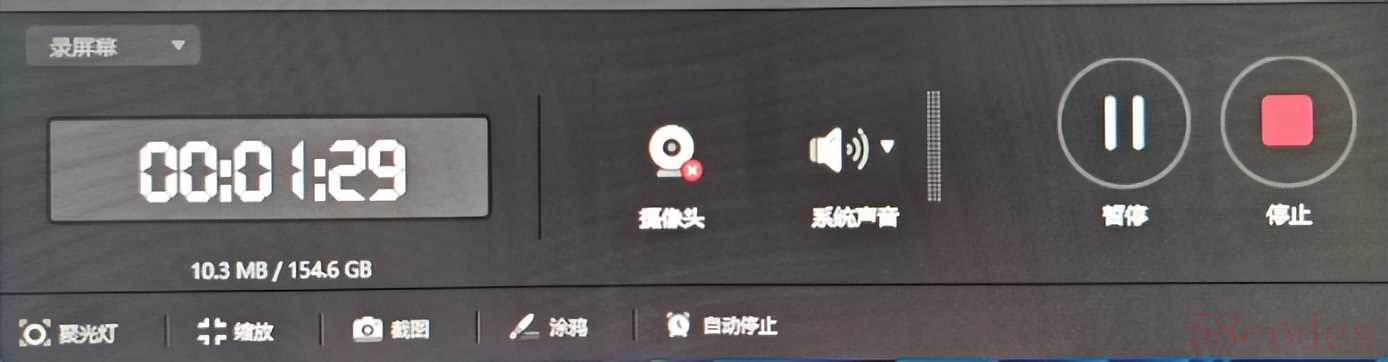
在录制过程中,要是需要暂停一下,比如中途要思考或者处理其他事情,找到暂停按钮点击就行。等准备好继续了,再点击继续录制。
你也可以使用聚光灯、缩放、涂鸦等功能进行录制。
六、结束录制当你完成所有想录制的内容,点击停止按钮。软件会自动保存录制好的视频,你可以在 “视频列表” 里找到它,方便后续查看、分享或者进一步编辑。
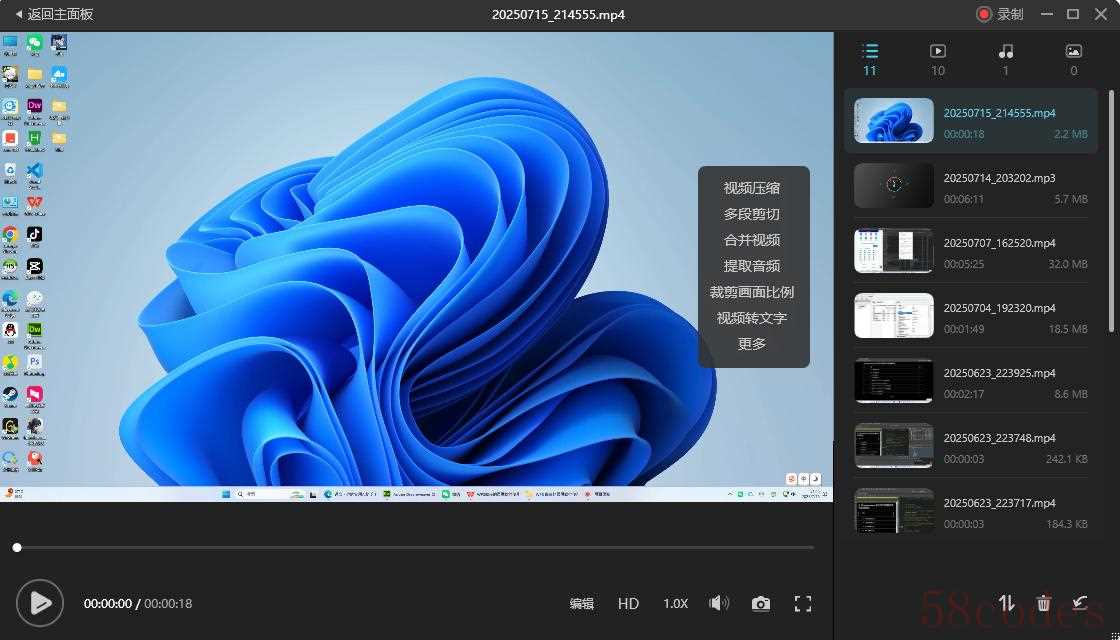
点击播放按钮可以查看录制的效果是否满意,如果不满意,可以重新进行录制。
- 将录制的视频保存到电脑其它位置
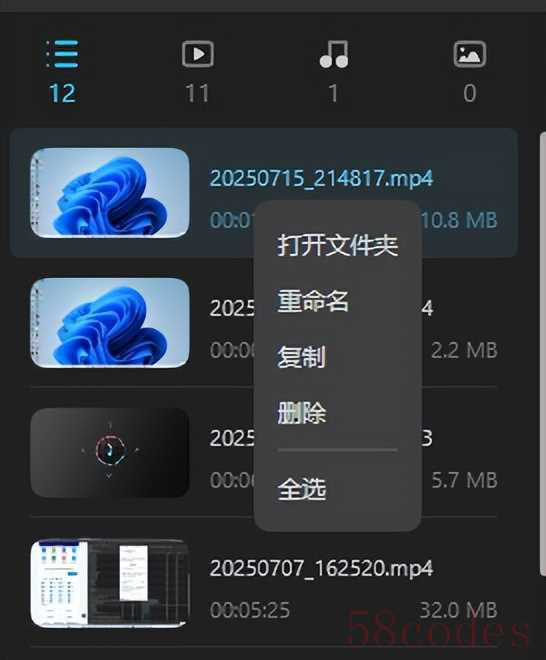
在录制好的视频上点击右键,选择打开文件夹,可以找到录制的视频文件保存的路径,默认是在“C:ApowerRECData”下;你也可以选择复制,然后粘贴到电脑其它位置进行粘贴即可。
八、使用WPS自带的视频编辑软件或剪映、Premiere等软件来编辑视频。
小技巧计划任务:如果不想守在电脑前手动操作录制,试试 “计划任务” 功能。提前设置好录制时间、时长等参数,到点软件就会自动开始和结束录制,超方便。
自动停止:担心忘记停止录制?“自动停止” 功能帮你忙。设置好录制时长,时间一到,软件就会自动停止,不怕录制过头。
宝子们,学会了这套操作,以后不管是做教学视频、记录游戏精彩瞬间,还是分享软件使用技巧,都能轻松搞定啦!快去试试吧~
如果你觉得这篇文章对你有帮助,欢迎点赞、收藏、转发给身边的朋友,让更多人了解如何科学地使用电脑系统。关注我,获取更多实用科技小技巧!

 微信扫一扫打赏
微信扫一扫打赏
 支付宝扫一扫打赏
支付宝扫一扫打赏
